表格中删除重复项的方法:首先打开excel工作表,点击顶部导航栏的“数据”选项;然后点击“删除重复项”选项,在弹出的对话框中筛选要删除重复项的区域,点击“确定”即可。

本教程操作环境:windows7系统,Microsoft Office Excel2007版本,Dell G3电脑。
表格中删除重复项
首先我们先打开excel工作表,这时我们可以看到A7:I7与A14:I14是重复的。
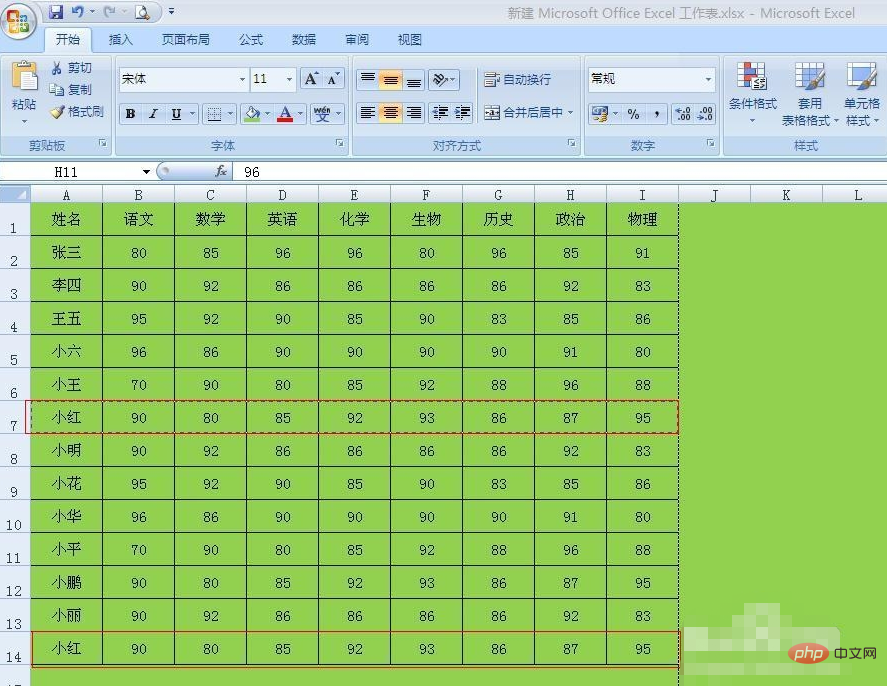
打开之后将鼠标移到菜单栏会发现有一个“数据”按钮。
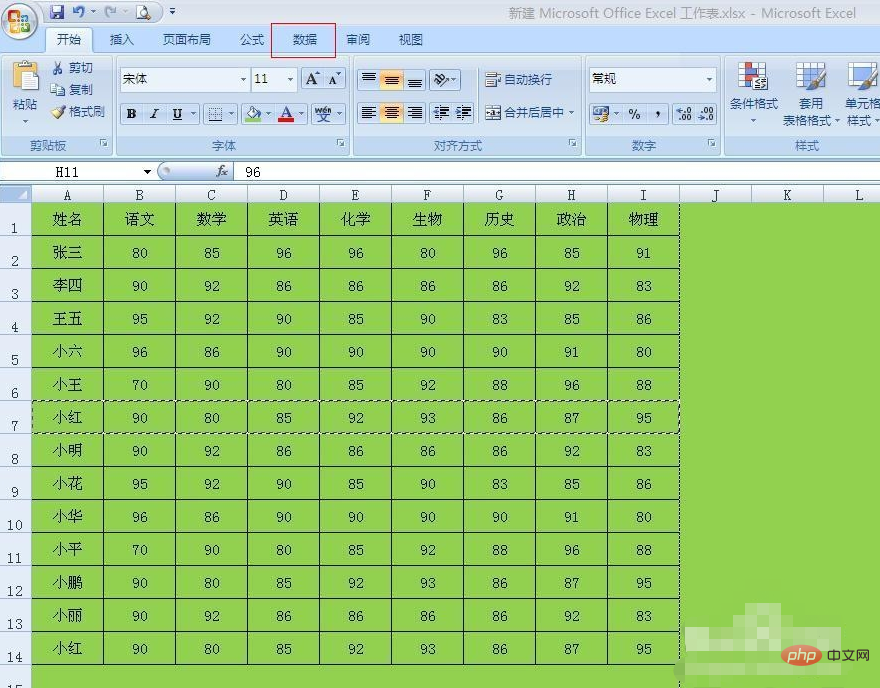
单击“数据”按钮会出现如图所示,这时我们可以看到,在下分的菜单栏里有一个“删除重复项”选项,单击该选项。
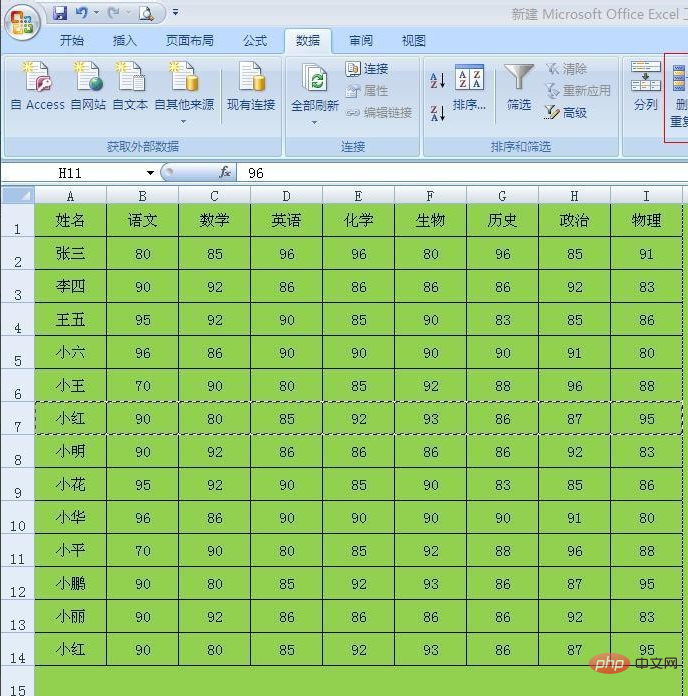
单击之后会弹出如图对话框,这时我们筛选要删除重复项的区域,如果是全部区域都需要的话,那么就点全选,选择好区域之后单击下方的确定按钮。
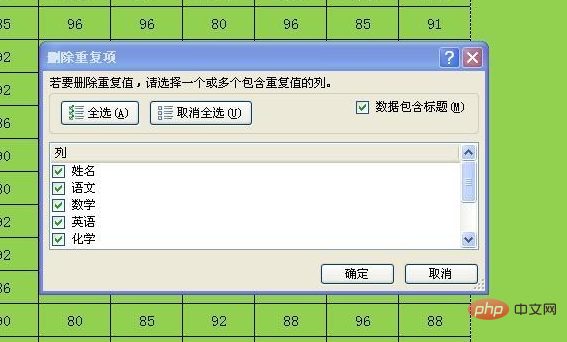
单击确定按钮之后会弹出如图对话框,这时我们已经将重复项删除掉了,我们可以看到删除项显示为白色了,这时我们单击确定按钮即可。
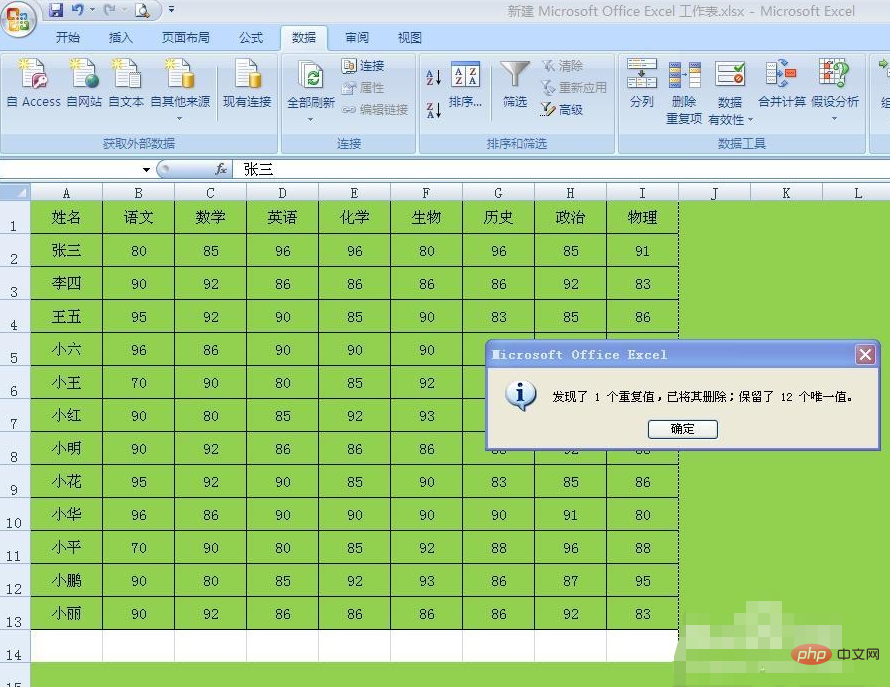
想要查阅更多相关文章,请访问PHP中文网!!
以上就是表格中删除重复项怎么操作的详细内容,更多请关注php中文网其它相关文章!

每个人都需要一台速度更快、更稳定的 PC。随着时间的推移,垃圾文件、旧注册表数据和不必要的后台进程会占用资源并降低性能。幸运的是,许多工具可以让 Windows 保持平稳运行。

Copyright 2014-2025 https://www.php.cn/ All Rights Reserved | php.cn | 湘ICP备2023035733号